新中大帐套帐务笔记简易操作指南
03-新中大GE简易财务管理操作手册

GE简易财务管理操作手册设置科目代码级次及启用会计期(必设);账簿的展示风格。
菜单路径:总账——基础设置——基础设置——总账基础设置1.1.2凭证公用设置财务主管设置窗口,主要设置内容:是否允许删除中间凭证、是否允许录入历史年度的调整凭证、凭证日期与凭证号顺序是否一致等等。
菜单路径:总账——基础设置——基础设置——凭证公用设置1.1.3凭证个性设置设置凭证界面科目的展示风格(如:显示所有各级科目名称:银行存款-建行;显示末级科目名称:建行)、及凭证录入时的一些方便性操作。
菜单路径:总账——基础设置——基础设置——凭证个性设置1.1.4科目导入及科目设置按照行业分类导入所需科目体系,增加所需明细科目;设置科目属性(如:应收账款需设置成客户核算、应付账款设置成供应商核算、费用科目需要核算到部门的设置成部门核算)。
菜单路径:菜单路径:总账——基础设置——基础设置——科目导入菜单路径:菜单路径:总账——基础设置——基础设置——科目设置1.2.1总账初始总账初始流程Array1.科目余额初始菜单路径:总账——基础设置——总账初始——科目余额初始,选中需要初始的科目,单击【当前科目初始】录入初始金额;设计客户、供应商、部门、辅助项……等辅助核算的科目,需要同时录入相关辅助信息。
数据录入完成后,借贷必相等。
2.数据初始完成菜单路径:总账——基础设置——总账初始——数据初始完成这是一个数据转换的过程,只需要单击【数据初始确认】,其他工作系统自动完成,直到提示“诗句初始化完成”。
3.总账初始确认菜单路径:总账——基础设置——总账初始——总账初始确认总账初始化结束标志,确认后初始数据将不允许被修改。
1.2.2客户初始客户初始流程初始原理:所有客户相关数据,都在总账初始时录入,客户初始时只需要导入总账数据即可。
1.导入总账数据菜单路径:总账——基础设置——应收初始——应收余额初始,打开界面后点【导入】按钮,全选客户数据后【确认】,把客户数据全部导入进来(在导入的过程中会提示是否打开期初余额录入窗口?因数据已经导入,不需要再录入;所以选“否”,其他提示选“是”)。
新中大(帐套、帐务)笔记简易操作指南
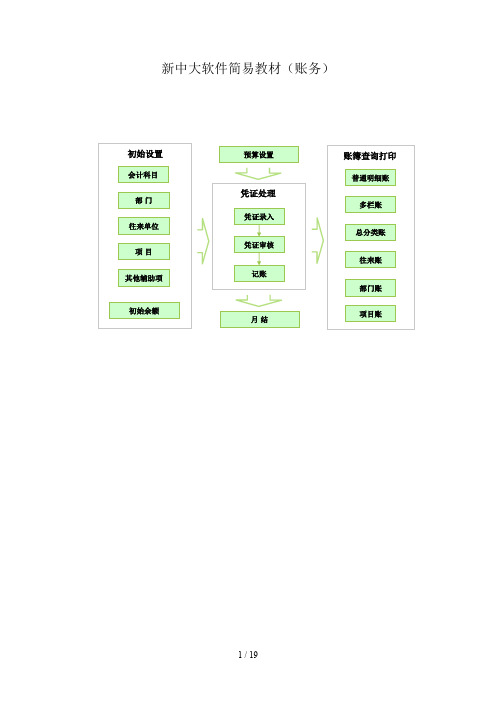
新中大软件简易教材(账务)目录(一)、软件登陆 (3)(二)、建账 (4)2.1 点击帐套管理 (4)2.2 新建账套 (4)(三)账务处理系统 (5)一、怎样进入账务处理系统 (5)1、初始设置 (5)二、日常账务(最重要) (10)2.1记账凭证录入 (11)2.2 凭证审核 (12)2.3、记账 (12)2.4 月结 (12)2.5 年结 (13)2.6 凭证的查询 (13)2.7 凭证的修改、删除 (14)2.8 凭证的打印 (14)2.9 账簿的查询打印 (15)2.10 辅助管理 (16)2.11 基础设置(凭证处理设置、凭证打印设置、帐页设置等) (16)2.12 系统服务 (17)2.13 系统管理 (17)2.14 怎样对已经审核后的凭证进行修改、删除? (18)2.15 怎样对已月结,已记帐的凭证进行修改删除 (18)2.16 关于数据备份\恢复 (18)2.17 上年度年结后新年度初始 (19)(一)、软件登陆用户在IE浏览器中输入http://24.18.82.199:8000/gsoftserver,回车后进入新中大系统。
(红色的IP处输入服务器IP地址)系统显示如下界面,并弹出一个路径选择窗口,由用户选择相应的财政管理平台存放路径。
点击确认,系统就会自动下载安装,完成弹出一个平台登陆界面。
若无法出现上个窗口,则修改IE浏览器的安全设置(打开IE,进入工具—Internet 选项—安全---自定义级别---将ActiveX控件和插件下的选项都改为提示然后确定)、用户登陆系统后需要选择或者输入相应的用户名与密码,并且选择相应的账套号与年度(帐套号选择可双击帐套选择那里的下拉框,会出现帐套号对应的帐套单位)(二)、建账2.1 点击帐套管理在工作管理平台左边的树形菜单中选择帐套管理,如果系统没有安装过帐套管理模块,则系统就会自动进行下载安装。
下载其他应用模块下载其他应用模块的功能与下载帐套管理的功能是一致的,在工作管理平台左边的树形菜单中选择相应模块,如果系统没有安装过对应的模块,则系统就会自动进行下载安装。
政府会计新中大财务软件操作手册1(凭证录入审核记账)

一、进入新中大软件系统
点击桌面“新中大事行财务管理软件G3”图标,选择“用户编码、账套编号、年度”点确定进入。
如果没有设置密码会单出设置密码提示,可以不用管直接点“取消”进入。
二、录入凭证
在弹出的凭证录入界面录入凭证摘要,双击选择相关科目,输入借贷方金额,在录入预算会计凭证时,如选择预算收入和预算支出科目还会弹出“辅助核算窗口”需要在核算窗口中选择录入“功能分类”和“经济分类”后才能保存成功。
三、审核凭证
凭证录入保存完成后,点右上角退出凭证录入界面,再点击左上角“凭证处理”下拉菜单,点击“4凭证审核”,在弹出的窗口中勾选“未审核凭证”点确认,在出现在凭证审核界面点“全部签字/不签字”进行审核。
四、记账
凭证审核完成后,点右上角退出凭证审核界面,再点击左上角“凭证处理”下拉菜单,点击“6记账”,在弹出的窗口中点“确认”,随后弹出备份提示中选择“不备份”,点确认开始记账。
新中大软件操作步骤完整版

新中大软件操作步骤 HEN system office room 【HEN16H-HENS2AHENS8Q8-HENH1688】新中大财务软件操作流程一、总账处理系统1、建账套:双击桌面新中大事行财务软件G3图标—在随后出现的登录界面选择用户编码0000,密码12345,点击“确定”进入系统,选择:我的系统—系统菜单—帐套管理—帐套功能—新建账套—帐套号(默认)—单位名称(本单位全称)—行业(选择行政或事业)—单位负责人—财务主管—建账日期—选择模块打勾—建立—Sa的口令(12345)确定—退出;如果不要的帐套可以删除:双击账套管理系统—系统管理员密码(12345)—账套功能—删除账套。
注意:单位负责人和财务主管的名字不能一模一样,且帐套号,行业,建账日期一旦建立是不能修改的,其他项可以修改,地址电话邮编可省略。
2、添加操作员及赋权根据会计法规定:“制单人员姓名和审核人员姓名不能是同一个人”。
由于凭证审核应是财务主管完成的,所以要添加一个操作员(制单人员)。
具体步骤:双击桌面新中大事行财务软件G3图标—在随后出现的登录界面选择用户编码0000密码12345,点击“确定”进入系统,选择系统功能操作员管理,点击右下角提取,出现操作员提取对话框,单击提取,选择本单位帐套,确认。
在随后出现的框中,点击修改,填好用户编码,选择模块和本单位帐套,确定,退出。
赋权:在操作员列表中,选择需要赋权的用户,点击业务授权,在年度和帐套选择框,选择好年度和帐套,确认。
在平台综合授权界面,选择本单位帐套(帐套前面打∨)。
选择账务处理系统模块,在右面出现操作权限,选择所需权限(打∨),保存;选择报表中心,在右面出现操作权限,选择所需权限(打∨),保存。
如果需要增加用户,直接点击增加,填好资料后,业务授权和之前一样操作即可。
3、账务初始化:双击桌面新中大事行财务软件G3图标—在随后出现的登录界面选择用户编码(比如0001)、帐套和年度,确认。
新中大财务软件使用说明

新中大财务软件使用说明第一部分:核算单位管理1、双击桌面上的“新中大软件”图标,打开后双击其中的“核算单位”运行“核算单位管理模块”。
2、首先系统要求输入系统管理员口令。
首次运行时的缺省口令为12345。
建议你进入系统后即行更改系统管理员的密码,以确保数据的安全。
3、密码输入正确后,按回车键或用鼠标点击“确认”,即可进行具体的操作。
4、新增帐套步骤:帐套功能——新建帐套——存入在参数中,帐套号、单位名称、行业(选择企业会计制度)、单位负责人、财务主管、建账日期及模块选择(账务处理系统、报表处理系统)这几项是必须要填的,其余则可视情况填写。
此外,在以上的参数中,帐套号,行业,建账日期这几项是不允许直接修改的。
“建账日期”是指计算机正式记账的月份。
假如当前月份是2005年3月份,而又想从本年的1月份开始做账,则“建账日期”处输入的是2005年1月1日。
“建账日期”还将影响账务时科目余额的输入:如某单位的建账日期为2005年1月1日,初始化时应录入2004年底的余额;如某单位的建账日期为2005年7月1日,则初始化时应录入2005年6月底的余额和1至6月的借贷方累计发生数。
5、修改帐套信息:帐套功能——修改帐套信息——确认(1)只能进行局部的修改,并不是所有的项目都可以修改的,如帐套号、行业性质、建账日期等是不允许修改的,如果要对这些选项进行修改,则必须把此帐套删除,然后重新增加帐套。
(2)“财务主管”名称的修改,只能针对以后的年度有效,对于以前年度和当前年度,财务主管是不允许修改的。
(3)其他的内容可以自由修改。
6、删除帐套:帐套功能——删除帐套——是删除帐套后的数据是无法恢复的,因此,对帐套删除操作千万慎重。
第二部分:初始设置一、基本设置系统包括: 1、凭证类型,选择不分类 2、部门核算方式,一般不需要部门核算 3、部门设置,如果部门核算方式选择不需要部门核算,则同样不需要设置部门4、外币设置,该功能主要用于涉及外币业务的单位,外币设置的具体操作步骤如下:(1)点击菜单“基本设置——外币设置”,弹出外币设置窗口。
03-新中大GE简易财务管理操作手册
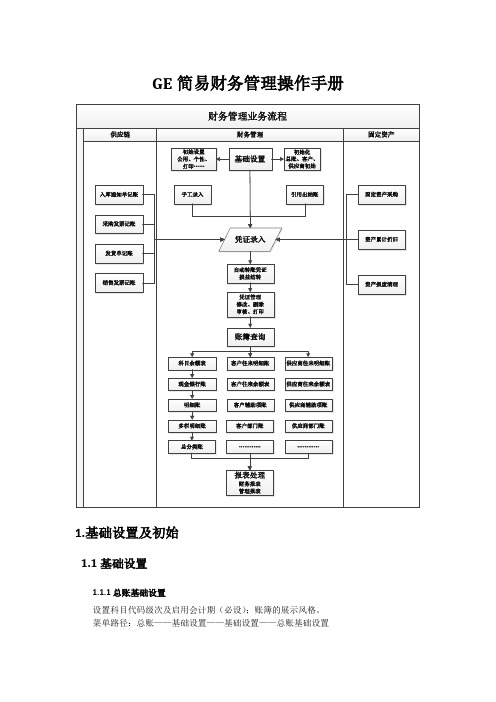
1.1.2凭证公用设置财务主管设置窗口,主要设置内容:是否允许删除中间凭证、是否允许录入历史年度的调整凭证、凭证日期与凭证号顺序是否一致等等。
菜单路径:总账——基础设置——基础设置——凭证公用设置1.1.3凭证个性设置设置凭证界面科目的展示风格(如:显示所有各级科目名称:银行存款-建行;显示末新中大软件技术之家 在线服务第一站: 3 / 13级科目名称:建行)、及凭证录入时的一些方便性操作。
菜单路径:总账——基础设置——基础设置——凭证个性设置1.1.4科目导入及科目设置按照行业分类导入所需科目体系,增加所需明细科目;设置科目属性(如:应收账款需设置成客户核算、应付账款设置成供应商核算、费用科目需要核算到部门的设置成部门核算)。
菜单路径:菜单路径:总账——基础设置——基础设置——科目导入菜单路径:菜单路径:总账——基础设置——基础设置——科目设置1.2.1总账初始总账初始流程Array1.科目余额初始菜单路径:总账——基础设置——总账初始——科目余额初始,选中需要初始的科目,单击【当前科目初始】录入初始金额;设计客户、供应商、部门、辅助项……等辅助核算的科目,需要同时录入相关辅助信息。
数据录入完成后,借贷必相等。
新中大软件技术之家 在线服务第一站:5 / 132.数据初始完成菜单路径:总账——基础设置——总账初始——数据初始完成这是一个数据转换的过程,只需要单击【数据初始确认】,其他工作系统自动完成,直到提示“诗句初始化完成”。
3.总账初始确认菜单路径:总账——基础设置——总账初始——总账初始确认总账初始化结束标志,确认后初始数据将不允许被修改。
1.2.2客户初始客户初始流程初始原理:所有客户相关数据,都在总账初始时录入,客户初始时只需要导入总账数据即可。
1.导入总账数据菜单路径:总账——基础设置——应收初始——应收余额初始,打开界面后点【导入】按钮,全选客户数据后【确认】,把客户数据全部导入进来(在导入的过程中会提示是否打开期初余额录入窗口?因数据已经导入,不需要再录入;所以选“否”,其他提示选“是”)。
新中大账务系统操作指南.
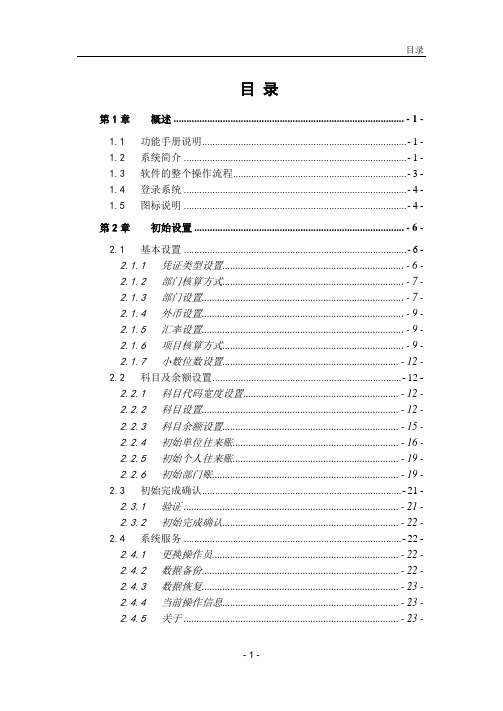
目录目录第1章概述 ......................................................................................... - 1 -1.1功能手册说明 (1)1.2系统简介 (1)1.3软件的整个操作流程 (3)1.4登录系统 (4)1.5图标说明 (4)第2章初始设置 ................................................................................. - 6 -2.1基本设置 (6)2.1.1凭证类型设置...................................................................... - 6 -2.1.2部门核算方式...................................................................... - 7 -2.1.3部门设置.............................................................................. - 7 -2.1.4外币设置.............................................................................. - 9 -2.1.5汇率设置.............................................................................. - 9 -2.1.6项目核算方式...................................................................... - 9 -2.1.7小数位数设置.................................................................... - 12 -2.2科目及余额设置. (12)2.2.1科目代码宽度设置............................................................ - 12 -2.2.2科目设置............................................................................ - 12 -2.2.3科目余额设置.................................................................... - 15 -2.2.4初始单位往来账................................................................ - 16 -2.2.5初始个人往来账................................................................ - 19 -2.2.6初始部门账........................................................................ - 19 -2.3初始完成确认.. (21)2.3.1验证 ................................................................................... - 21 -2.3.2初始完成确认.................................................................... - 22 -2.4系统服务 (22)2.4.1更换操作员........................................................................ - 22 -2.4.2数据备份............................................................................ - 22 -2.4.3数据恢复............................................................................ - 23 -2.4.4当前操作信息.................................................................... - 23 -2.4.5关于 ................................................................................... - 23 -账务处理2.4.6注意事项............................................................................ - 23 -第3章日常账务 ............................................................................... - 24 -3.1凭证设置 (24)3.1.1设置快速凭证.................................................................... - 24 -3.1.2设置自动转账凭证............................................................ - 25 -3.1.3设置原始单据自动转换关系............................................ - 28 -3.2辅助管理 (28)3.2.1会计科目更改.................................................................... - 28 -3.2.2摘要库维护........................................................................ - 29 -3.2.3结算方式设置.................................................................... - 29 -3.2.4预算管理............................................................................ - 29 -3.2.5账套间对账........................................................................ - 34 -3.2.6满页打印维护.................................................................... - 34 -3.3基础设置 (35)3.3.1凭证处理设置.................................................................... - 35 -3.3.2凭证打印设置.................................................................... - 40 -3.3.3账页处理设置.................................................................... - 42 -3.3.4自定义凭证打印格式........................................................ - 43 -3.3.5自定义账本套打格式........................................................ - 45 -3.3.6自定义凭证类型设置........................................................ - 46 -3.4凭证处理 (47)3.4.1记账凭证录入.................................................................... - 47 -3.4.2收付式凭证录入................................................................ - 52 -3.4.3原始单据录入.................................................................... - 53 -3.4.4银行单据信息批录入........................................................ - 53 -3.4.5生成自动转账凭证............................................................ - 54 -3.4.6重新排列凭证号................................................................ - 54 -3.4.7凭证查询、打印................................................................ - 54 -3.4.8凭证修改、删除................................................................ - 56 -3.4.9科目汇总表........................................................................ - 57 -3.4.10出纳签字 .......................................................................... - 57 -3.4.11凭证审核 .......................................................................... - 58 -3.4.12删除凭证列表 .................................................................. - 58 -3.4.13记账 .................................................................................. - 58 -目录3.4.14结账 .................................................................................. - 59 -3.5账簿查询打印.. (60)3.5.1明细账 ............................................................................... - 60 -3.5.2日记账 ............................................................................... - 64 -3.5.3日报表 ............................................................................... - 65 -3.5.4总分类账............................................................................ - 65 -3.5.5科目余额表........................................................................ - 65 -3.5.6数量科目收付结存表........................................................ - 66 -3.5.7外币科目余额表................................................................ - 66 -3.5.8会计科目表........................................................................ - 66 -3.5.9往来账 ............................................................................... - 66 -3.5.10其它分析表 ...................................................................... - 66 -3.5.11综合明细账 ...................................................................... - 67 -3.5.12三栏账 .............................................................................. - 67 -第4章部门核算 ............................................................................... - 68 -4.1部门明细账 (68)4.1.1部门明细账........................................................................ - 68 -4.1.2某科目各部门日报表........................................................ - 70 -4.1.3科目部门余额表................................................................ - 71 -4.1.4部门总分类账.................................................................... - 72 -4.1.5部门多栏式明细账............................................................ - 72 -4.1.6部门流水账........................................................................ - 73 -4.2部门汇总表 .. (75)第5章往来账管理 ........................................................................... - 76 -5.1往来账查询 (76)5.1.1单位往来账........................................................................ - 76 -5.1.2个人往来账........................................................................ - 81 -5.1.3往来单位通讯录................................................................ - 82 -5.1.4往来个人设置.................................................................... - 82 -5.1.5单位往来核算选项............................................................ - 82 -5.2往来账核销 .. (83)5.2.1核销单位往来账................................................................ - 83 -5.2.2核销个人往来账................................................................ - 85 -账务处理5.3往来账分析 (85)5.3.1账龄分析............................................................................ - 85 -5.3.2应收、应付票据偿付分析................................................ - 87 -5.3.3个人账龄分析.................................................................... - 88 -5.4出口退税对账管理 (88)5.4.1对账科目设置.................................................................... - 88 -5.4.2科目间对账........................................................................ - 89 -5.4.3科目内对账........................................................................ - 93 -第6章项目核算 ............................................................................... - 95 -6.1项目维护 (95)6.1.1项目核算方式.................................................................... - 95 -6.1.2项目类型设置.................................................................... - 95 -6.1.3核算项目设置.................................................................... - 96 -6.1.4项目合同维护.................................................................... - 98 -6.1.5项目竣工设备转固定资产................................................ - 99 -6.1.6项目从外部数据导入...................................................... - 100 -6.2项目明细账 (101)6.2.1项目三栏式(按项目).................................................. - 102 -6.2.2项目三栏式(按科目).................................................. - 102 -6.2.3项目多栏式明细账.......................................................... - 103 -6.2.4项目账调整...................................................................... - 105 -6.2.5项目往来账...................................................................... - 105 -6.3项目汇总表 (107)6.3.1项目余额表...................................................................... - 107 -6.3.2各项目、科目统计.......................................................... - 108 -6.3.3项目收支表...................................................................... - 109 -6.3.4项目账综合查询............................................................... - 110 -6.4项目合同报表 (110)6.4.1合同付款明细表............................................................... - 110 -6.4.2合同收款明细表............................................................... - 111 -6.4.3合同汇总表....................................................................... - 111 -6.4.4付款预测汇总表、收款预测汇总表............................... - 112 -6.4.5项目合同卡片................................................................... - 112 -第7章出纳和对账 .......................................................................... - 114 -目录7.1设置 (114)7.1.1指定当前科目(银行)................................................... - 114 -7.1.2结算方式设置................................................................... - 114 -7.1.3对账方式设置................................................................... - 114 -7.2初始化 .. (115)7.2.1确定启用日期................................................................... - 115 -7.2.2录入企业未达账............................................................... - 116 -7.2.3录入银行未达账............................................................... - 116 -7.2.4初始调节表....................................................................... - 116 -7.2.5初始完成确认................................................................... - 117 -7.3银行对账 . (117)7.3.1录入银行对账单............................................................... - 117 -7.3.2修改对账单....................................................................... - 118 -7.3.3查询已达/未达账 ............................................................. - 118 -7.3.4对账 .................................................................................. - 118 -7.3.5银行存款调节表.............................................................. - 120 -7.3.6已达账处理...................................................................... - 120 -7.3.7调整下一年度未达账...................................................... - 121 -7.4对账数据转入/转出 .. (121)7.4.1数据格式设置.................................................................. - 121 -7.4.2转入 ................................................................................. - 122 -7.4.3转出 ................................................................................. - 123 -7.5出纳管理 . (123)7.5.1支票管理.......................................................................... - 123 -7.5.2内部银行管理.................................................................. - 124 -7.5.3出纳账登记...................................................................... - 125 -7.5.4出纳签字审核.................................................................. - 126 -7.5.5出纳账查询...................................................................... - 126 -7.5.6出纳日报表...................................................................... - 126 -7.5.7出纳月报表...................................................................... - 126 -7.5.8出纳日结.......................................................................... - 126 -7.5.9出纳月结.......................................................................... - 127 -7.5.10出纳反月结 .................................................................... - 127 -第8章系统间转账 ......................................................................... - 128 -账务处理8.1从其它模块转入凭证 (128)8.2从自定义数据源转入凭证 (129)8.3凭证传送及接收 (133)8.3.1凭证传出.......................................................................... - 133 -8.3.2汇入科目体系定义.......................................................... - 133 -8.3.3凭证接收.......................................................................... - 133 -第9章系统管理 ............................................................................. - 135 -9.1会计年度管理 (135)9.1.1切换至其它会计年度...................................................... - 135 -9.1.2生成下一年度账本.......................................................... - 135 -9.1.3本年是否已审计.............................................................. - 136 -9.2权限管理 (136)9.2.1操作员权限管理.............................................................. - 136 -9.2.2审核授权控制.................................................................. - 138 -9.3数据安全维护 (138)9.3.1数据库重建索引.............................................................. - 139 -9.3.2操作日志.......................................................................... - 139 -9.3.3数据修复.......................................................................... - 139 -9.3.4调整科目年初余额.......................................................... - 140 -9.3.5审计数据生成.................................................................. - 141 -9.4其它控制 (142)9.4.1电算化考试格式转换输出.............................................. - 142 -9.4.2月结控制模式设置.......................................................... - 142 -9.4.3年结科目余额控制.......................................................... - 143 -9.4.4年结科目余额清零控制.................................................. - 143 -9.4.5基础数据传出.................................................................. - 143 -9.4.6基础数据传入.................................................................. - 144 -第1章 概述第1章 概述1.1 功能手册说明本功能手册全面系统地介绍了“账务处理系统”的强大功能及其操作方法,它适用于新中大银色快车大型版、工作组版。
新中大软件操作手册-G3
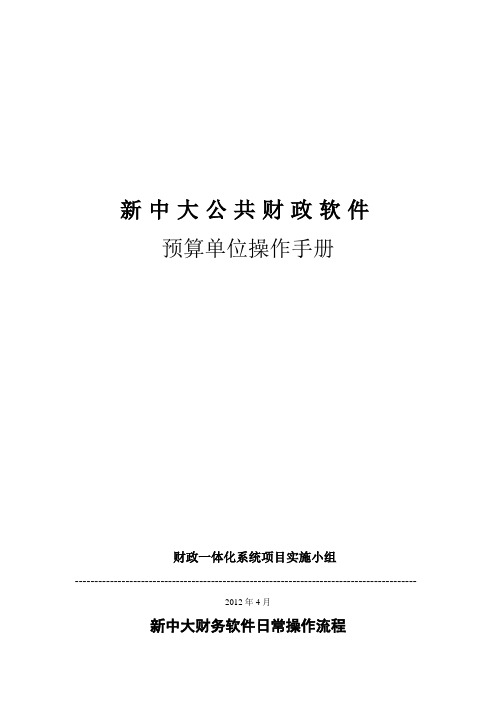
新中大公共财政软件预算单位操作手册财政一体化系统项目实施小组----------------------------------------------------------------------------------------2012年4月新中大财务软件日常操作流程一、每月账务操作流程账务管理—总账处理—日常账务—凭证处理二、月结情况下修改凭证的方法(1)账务管理—总账处理—系统管理—数据安全维护—数据修复(2)账务管理-总账处理-日常账务-凭证审核(取消签字)-凭证修改、删除—凭证审核(签字)-记账(重新备份)-月结三、报表模块操作流程报表中心-月份-报表类别四、年底账簿打印流程账务管理-总账处理-日常账务-账簿查询打印① 计算分析②本工作表计算③保存 ④打印五、固定资产日常操作流程固定资产管理——日常输入——新中大软件操作具体流程六、帐务处理帐务处理的主要工作在日常帐务中进行如下图1.记账凭证录入进入“日常账务”,点击凭证处理-》记帐凭证录入,如下图:进入记帐凭证录入界面,要输入(或选入)“摘要”,“科目”,“借贷方金额”,如下图:注意:针对预算收入科目(一般预算收入和基金预算收入),凭证录入时候会自动跳出财政辅助项输入窗口,选择对应的财政辅助核算项点击确定。
2.凭证修改点击凭证处理-》/凭证修改删除,前提是此操作仅限于未审核的凭证;如果凭证审核了,可以由审核员取消审核凭证,再进行凭证的修改或删除。
如下图:3.凭证审核在凭证审核窗口中,可通过“本张签字”、“全部签字/不签字”这两个功能按钮完成该步操作。
签字表示通过审核,不签字表示解除审核,“全部签字/不签字”则可对全部选中的凭证都起作用。
进行“本张签字”操作后,该按钮改成“本张取消签字”。
凭证需通过审核或解除审核有以下3条原则需遵循:(1)所有审核必须由有审核权限的操作员操作;(2)不能审核由审核人本人制单的凭证;(3)只能由审核人本人解除审核。
新中大操作流程
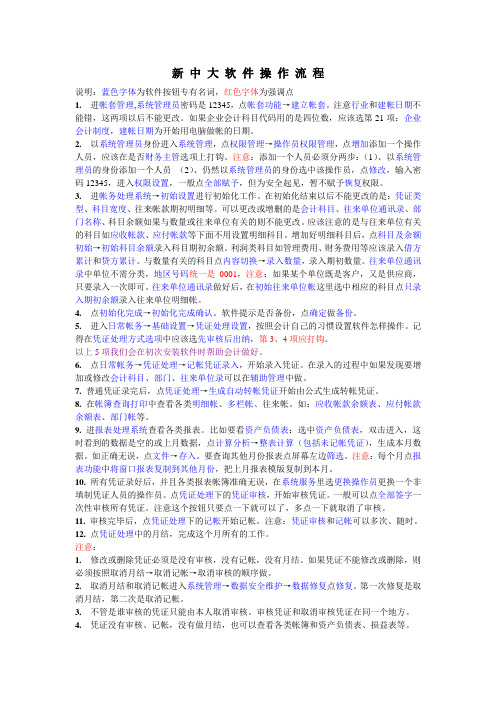
新中大软件操作流程说明:蓝色字体为软件按钮专有名词,红色字体为强调点1. 进帐套管理,系统管理员密码是12345,点帐套功能→建立帐套。
注意行业和建帐日期不能错,这两项以后不能更改。
如果企业会计科目代码用的是四位数,应该选第21项:企业会计制度,建帐日期为开始用电脑做帐的日期。
2. 以系统管理员身份进入系统管理,点权限管理→操作员权限管理,点增加添加一个操作人员,应该在是否财务主管选项上打钩。
注意:添加一个人员必须分两步:(1)、以系统管理员的身份添加一个人员(2)、仍然以系统管理员的身份选中该操作员,点修改,输入密码12345,进入权限设置,一般点全部赋予,但为安全起见,暂不赋予恢复权限。
3. 进帐务处理系统→初始设置进行初始化工作。
在初始化结束以后不能更改的是:凭证类型、科目宽度、往来帐款期初明细等。
可以更改或增删的是会计科目、往来单位通讯录、部门名称、科目余额如果与数量或往来单位有关的则不能更改。
应该注意的是与往来单位有关的科目如应收帐款、应付帐款等下面不用设置明细科目。
增加好明细科目后,点科目及余额初始→初始科目余额录入科目期初余额。
利润类科目如管理费用、财务费用等应该录入借方累计和贷方累计。
与数量有关的科目点内容切换→录入数量,录入期初数量。
往来单位通讯录中单位不需分类,地区号码统一是0001,注意:如果某个单位既是客户,又是供应商,只要录入一次即可。
往来单位通讯录做好后,在初始往来单位帐这里选中相应的科目点只录入期初余额录入往来单位明细帐。
4.点初始化完成→初始化完成确认。
软件提示是否备份,点确定做备份。
5.进入日常帐务→基础设置→凭证处理设置,按照会计自己的习惯设置软件怎样操作。
记得在凭证处理方式选项中应该选先审核后出纳,第3、4项应打钩。
以上5项我们会在初次安装软件时帮助会计做好。
6.点日常帐务→凭证处理→记帐凭证录入,开始录入凭证。
在录入的过程中如果发现要增加或修改会计科目、部门、往来单位录可以在辅助管理中做。
新中大财务软件操作步骤【会计实务操作教程】
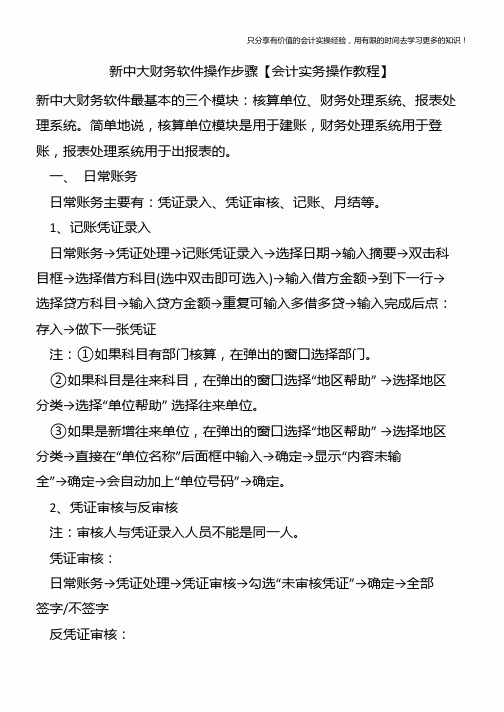
新中大财务软件操作步骤【会计实务操作教程】 新中大财务软件最基本的三个模块:核算单位、财务处理系统、报表处 理系统。简单地说,核算单位模块是用于建账,财务处理系统用于登 账,报表处理系统用于出报表的。 一、 日常账务 日常账务主要有:凭证录入、凭证审核、记账、月结等。 1、记账凭证录入 日常账务→凭证处理→记账凭证录入→选择日期→输入摘要→双击科 目框→选择借方科目(选中双击即可选入)→输入借方金额→到下一行→ 选择贷方科目→输入贷方金额→重复可输入多借多贷→输入完成后点: 存入→做下一张凭证 注:①如果科目有部门核算,在弹出的窗口选择部门。 ②如果科目是往来科目,在弹出的窗口选择“地区帮助” →选择地区 分类→选择“单位帮助” 选择往来单位。 ③如果是新增往来单位,在弹出的窗口选择“地区帮助” →选择地区 分类→直接在“单位名称”后面框中输入→确定→显示“内容未输 全”→确定→会自动加上“单位号码”→确定。 2、凭证审核与反审核 注:审核人与凭证录入人员不能是同一人。
日常账务→凭证处理→凭证修改与删除→选择月份→确定→选张→输
入要修改的凭证号→确定→修改凭证(删除凭证)→修改错误的地方→存 入 6、凭证处理设置
只分享有价值的会计实操经验,用有限的时间去学习更多的知识!
日常账务→基础设置→凭证处理设置→“凭证录入方式选项”标签→ 选择“沿用上一行科目”→ “凭证处理方式选项”标签→勾选“允许删 除凭证”→能删除中间凭证→先审核后出纳(如是不要出纳签字选此 项)→勾选“存入后提问是否立即打印”→存入 7、凭证打印设置 1)平时打印我们一般都要打印明细账,但年终结转时的凭证很长,一 般只打印总账科目,其设置如下: 日常账务→基础设置→凭证打印设置→在打开的窗口中勾选“相同科 目合并打印”至“下级科目汇总打印”→在“科目汇总级数”后的小框 中输入“1”→确定 注:打印完结转凭证后要修改回来。 2)凭证套打纸型设置 “开始”菜单→打印机与传真→在能看到打印机的窗口→文件→服务 器属性→创建新格式→在“表格名”后框中输入“新中大纸型”→在 “高度”框后输入“10.16cm”→确定→在打印凭证的打印机上右击→属 性→在“常规”标签中→打印首选项→高级→选择打印的纸型为“新中 大纸型”→确定→在“高级”标签中→打印默认值→高级→选择打印的 纸型为“新中大纸型”→确定 二、 报表的操作
02-新中大G3账务处理手册word精品文档8页
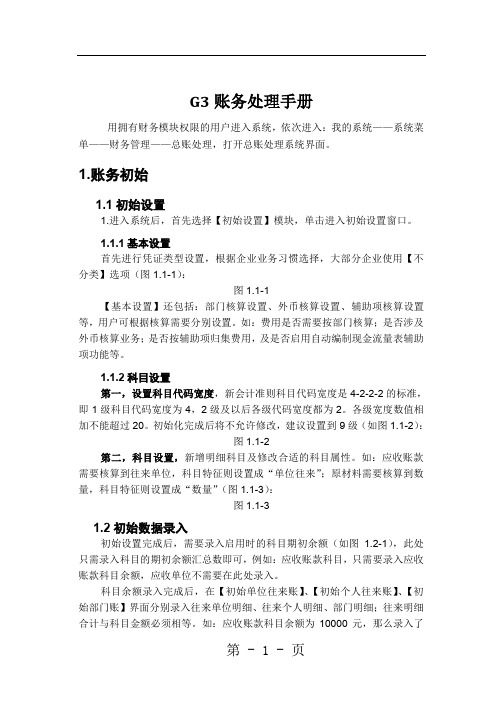
G3账务处理手册用拥有财务模块权限的用户进入系统,依次进入:我的系统——系统菜单——财务管理——总账处理,打开总账处理系统界面。
1.账务初始1.1初始设置1.进入系统后,首先选择【初始设置】模块,单击进入初始设置窗口。
1.1.1基本设置首先进行凭证类型设置,根据企业业务习惯选择,大部分企业使用【不分类】选项(图1.1-1):图1.1-1【基本设置】还包括:部门核算设置、外币核算设置、辅助项核算设置等,用户可根据核算需要分别设置。
如:费用是否需要按部门核算;是否涉及外币核算业务;是否按辅助项归集费用,及是否启用自动编制现金流量表辅助项功能等。
1.1.2科目设置第一,设置科目代码宽度,新会计准则科目代码宽度是4-2-2-2的标准,即1级科目代码宽度为4,2级及以后各级代码宽度都为2。
各级宽度数值相加不能超过20。
初始化完成后将不允许修改,建议设置到9级(如图1.1-2):图1.1-2第二,科目设置,新增明细科目及修改合适的科目属性。
如:应收账款需要核算到往来单位,科目特征则设置成“单位往来”;原材料需要核算到数量,科目特征则设置成“数量”(图1.1-3):图1.1-31.2初始数据录入初始设置完成后,需要录入启用时的科目期初余额(如图 1.2-1),此处只需录入科目的期初余额汇总数即可,例如:应收账款科目,只需要录入应收账款科目余额,应收单位不需要在此处录入。
科目余额录入完成后,在【初始单位往来账】、【初始个人往来账】、【初始部门账】界面分别录入往来单位明细、往来个人明细、部门明细;往来明细合计与科目金额必须相等。
如:应收账款科目余额为10000元,那么录入了10个应收单位的话,10个单位的余额合计也应等于10000元。
对于数量、外币核算的科目,需要单击【内容切换】按钮,选择录入外币或是数量。
辅助项初始数据,需要初始化结束后在【辅助项核算】模块录入。
图1.2-11.3初始确认1.初始数据录入完成后,就可以进行初始确认了,但确认前需要进行一系列的合法性检查(如图1.3-1),可以直接选择“连续完成上述工作”一次性完成检查。
新中大银色快车-SE_V8_0_操作手册

新中大银色快车-SE V8.0 操作手册1、新建帐套打开桌面上的“新中大银色快车-SE”文件夹→双击打开“帐套管理”→输入密码:12345 →帐套功能→新建帐套→输入帐套号、单位名称、单位地址、单位电话、选择所属行业(医疗卫生)→输入邮编、单位负责人、财务主管、建帐日期→选择模块(一般选择帐务处理系统和报表处理系统)→点“存入”→系统提示“决定建立此帐套吗?”选“是”→输入密码:12345后点“建立”。
系统就会自动建立帐套了。
2、导入基础数据打开桌面上的“新中大银色快车-SE”→双击打开“帐务处理系统”→选择刚才所建立的帐套名称→确认→选择操作员(初始密码为空)→确认→在主界面中点击“系统管理”→在弹出的窗口中选择“其他控制”下的“基础数据转入”→在弹出的窗口中的“请指定目标路径”右边的按钮→选择要导入的基础数据所在的路径→然后点击“确认”即可导入基础数据。
3、初始设置打开桌面上的“新中大银色快车-SE”→双击打开“帐务处理系统”→选择刚才所建立的帐套名称→确认→选择操作员(初始密码为空)→确认→在主界面中点击“初始设置”→“基本设置”下的“凭证类型”选“不分类”、→“部门核算方式”选核算到部门→部门设置里可以增加、删除、修改,“基本设置”的其他项均默认。
“科目及余额初始”下的“科目代码宽度设置”默认不修改、“科目设置”要根据本单位的报表里的科目进行修改、“初始科目余额”也是根据本单位的年初数录入、往来账在“初始单位往来帐”下的“往来单位通讯示”和“初始单位往来帐”和“初始个人往来帐”下的“往来个人名册”和“初始个人往来帐”录入。
(要录入往来账科目的总帐要与明细帐相等,录完初始余额后,最后的借贷要相等,录完之后进行“初始完成确认”→“验证”→“连续完成上述工作”→只有提示“通过所有检查”才能进行初始化→“初始完成确认”→“初始完成确认”→“确认”系统会提示备份:备份的路径建议如上图所示:E(或F):\新中大数据备份\帐务\2008年\初始化前→点击“确认”就可以备份了(初始化之前的数据)→到当系统提示“已完成备份”就备份完了,点击“确定”后系统会提示“经检查无误,是否决定完成初始化”再点击“是”开始初始化初始化完毕系统会提示“已完成初始化”说明已经完成帐套的初始设置了。
新中大软件操作步骤
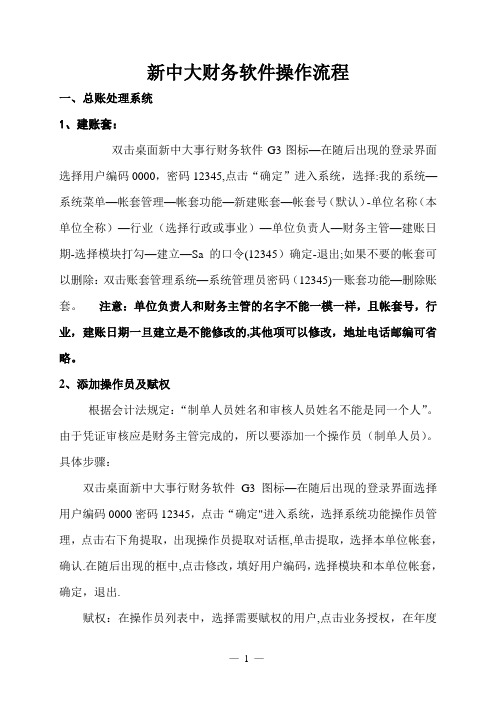
新中大财务软件操作流程一、总账处理系统1、建账套:双击桌面新中大事行财务软件G3图标—在随后出现的登录界面选择用户编码0000,密码12345,点击“确定”进入系统,选择:我的系统—系统菜单—帐套管理—帐套功能—新建账套—帐套号(默认)-单位名称(本单位全称)—行业(选择行政或事业)—单位负责人—财务主管—建账日期-选择模块打勾—建立—Sa的口令(12345)确定-退出;如果不要的帐套可以删除:双击账套管理系统—系统管理员密码(12345)—账套功能—删除账套。
注意:单位负责人和财务主管的名字不能一模一样,且帐套号,行业,建账日期一旦建立是不能修改的,其他项可以修改,地址电话邮编可省略。
2、添加操作员及赋权根据会计法规定:“制单人员姓名和审核人员姓名不能是同一个人”。
由于凭证审核应是财务主管完成的,所以要添加一个操作员(制单人员)。
具体步骤:双击桌面新中大事行财务软件G3图标—在随后出现的登录界面选择用户编码0000密码12345,点击“确定"进入系统,选择系统功能操作员管理,点击右下角提取,出现操作员提取对话框,单击提取,选择本单位帐套,确认.在随后出现的框中,点击修改,填好用户编码,选择模块和本单位帐套,确定,退出.赋权:在操作员列表中,选择需要赋权的用户,点击业务授权,在年度和帐套选择框,选择好年度和帐套,确认。
在平台综合授权界面,选择本单位帐套(帐套前面打∨)。
选择账务处理系统模块,在右面出现操作权限,选择所需权限(打∨),保存;选择报表中心,在右面出现操作权限,选择所需权限(打∨),保存。
如果需要增加用户,直接点击增加,填好资料后,业务授权和之前一样操作即可。
3、账务初始化:双击桌面新中大事行财务软件G3图标—在随后出现的登录界面选择用户编码(比如0001)、帐套和年度,确认。
我的系统—账务管理—总账处理-初始设置—基本设置—不分类。
科目及余额初始—科目代码宽度设置,一级科目代码宽度为3,其余全部为2。
新中大账务系统操作指南

目录目录第1章概述 ......................................................................................... - 1 -1.1功能手册说明 (1)1.2系统简介 (1)1.3软件的整个操作流程 (3)1.4登录系统 (4)1.5图标说明 (4)第2章初始设置 ................................................................................. - 6 -2.1基本设置 (6)2.1.1凭证类型设置...................................................................... - 6 -2.1.2部门核算方式...................................................................... - 7 -2.1.3部门设置.............................................................................. - 7 -2.1.4外币设置.............................................................................. - 9 -2.1.5汇率设置.............................................................................. - 9 -2.1.6项目核算方式...................................................................... - 9 -2.1.7小数位数设置.................................................................... - 12 -2.2科目及余额设置. (12)2.2.1科目代码宽度设置............................................................ - 12 -2.2.2科目设置............................................................................ - 12 -2.2.3科目余额设置.................................................................... - 15 -2.2.4初始单位往来账................................................................ - 16 -2.2.5初始个人往来账................................................................ - 19 -2.2.6初始部门账........................................................................ - 19 -2.3初始完成确认.. (21)2.3.1验证 ................................................................................... - 21 -2.3.2初始完成确认.................................................................... - 22 -2.4系统服务 (22)2.4.1更换操作员........................................................................ - 22 -2.4.2数据备份............................................................................ - 22 -2.4.3数据恢复............................................................................ - 23 -2.4.4当前操作信息.................................................................... - 23 -2.4.5关于 ................................................................................... - 23 -账务处理2.4.6注意事项............................................................................ - 23 -第3章日常账务 ............................................................................... - 24 -3.1凭证设置 (24)3.1.1设置快速凭证.................................................................... - 24 -3.1.2设置自动转账凭证............................................................ - 25 -3.1.3设置原始单据自动转换关系............................................ - 28 -3.2辅助管理 (28)3.2.1会计科目更改.................................................................... - 28 -3.2.2摘要库维护........................................................................ - 29 -3.2.3结算方式设置.................................................................... - 29 -3.2.4预算管理............................................................................ - 29 -3.2.5账套间对账........................................................................ - 34 -3.2.6满页打印维护.................................................................... - 34 -3.3基础设置 (35)3.3.1凭证处理设置.................................................................... - 35 -3.3.2凭证打印设置.................................................................... - 40 -3.3.3账页处理设置.................................................................... - 42 -3.3.4自定义凭证打印格式........................................................ - 43 -3.3.5自定义账本套打格式........................................................ - 45 -3.3.6自定义凭证类型设置........................................................ - 46 -3.4凭证处理 (47)3.4.1记账凭证录入.................................................................... - 47 -3.4.2收付式凭证录入................................................................ - 52 -3.4.3原始单据录入.................................................................... - 53 -3.4.4银行单据信息批录入........................................................ - 53 -3.4.5生成自动转账凭证............................................................ - 54 -3.4.6重新排列凭证号................................................................ - 54 -3.4.7凭证查询、打印................................................................ - 54 -3.4.8凭证修改、删除................................................................ - 56 -3.4.9科目汇总表........................................................................ - 57 -3.4.10出纳签字 .......................................................................... - 57 -3.4.11凭证审核 .......................................................................... - 58 -3.4.12删除凭证列表 .................................................................. - 58 -3.4.13记账 .................................................................................. - 58 -目录3.4.14结账 .................................................................................. - 59 -3.5账簿查询打印.. (60)3.5.1明细账 ............................................................................... - 60 -3.5.2日记账 ............................................................................... - 64 -3.5.3日报表 ............................................................................... - 65 -3.5.4总分类账............................................................................ - 65 -3.5.5科目余额表........................................................................ - 65 -3.5.6数量科目收付结存表........................................................ - 66 -3.5.7外币科目余额表................................................................ - 66 -3.5.8会计科目表........................................................................ - 66 -3.5.9往来账 ............................................................................... - 66 -3.5.10其它分析表 ...................................................................... - 66 -3.5.11综合明细账 ...................................................................... - 67 -3.5.12三栏账 .............................................................................. - 67 -第4章部门核算 ............................................................................... - 68 -4.1部门明细账 (68)4.1.1部门明细账........................................................................ - 68 -4.1.2某科目各部门日报表........................................................ - 70 -4.1.3科目部门余额表................................................................ - 71 -4.1.4部门总分类账.................................................................... - 72 -4.1.5部门多栏式明细账............................................................ - 72 -4.1.6部门流水账........................................................................ - 73 -4.2部门汇总表 .. (75)第5章往来账管理 ........................................................................... - 76 -5.1往来账查询 (76)5.1.1单位往来账........................................................................ - 76 -5.1.2个人往来账........................................................................ - 81 -5.1.3往来单位通讯录................................................................ - 82 -5.1.4往来个人设置.................................................................... - 82 -5.1.5单位往来核算选项............................................................ - 82 -5.2往来账核销 .. (83)5.2.1核销单位往来账................................................................ - 83 -5.2.2核销个人往来账................................................................ - 85 -账务处理5.3往来账分析 (85)5.3.1账龄分析............................................................................ - 85 -5.3.2应收、应付票据偿付分析................................................ - 87 -5.3.3个人账龄分析.................................................................... - 88 -5.4出口退税对账管理 (88)5.4.1对账科目设置.................................................................... - 88 -5.4.2科目间对账........................................................................ - 89 -5.4.3科目内对账........................................................................ - 93 -第6章项目核算 ............................................................................... - 95 -6.1项目维护 (95)6.1.1项目核算方式.................................................................... - 95 -6.1.2项目类型设置.................................................................... - 95 -6.1.3核算项目设置.................................................................... - 96 -6.1.4项目合同维护.................................................................... - 98 -6.1.5项目竣工设备转固定资产................................................ - 99 -6.1.6项目从外部数据导入...................................................... - 100 -6.2项目明细账 (101)6.2.1项目三栏式(按项目).................................................. - 102 -6.2.2项目三栏式(按科目).................................................. - 102 -6.2.3项目多栏式明细账.......................................................... - 103 -6.2.4项目账调整...................................................................... - 105 -6.2.5项目往来账...................................................................... - 105 -6.3项目汇总表 (107)6.3.1项目余额表...................................................................... - 107 -6.3.2各项目、科目统计.......................................................... - 108 -6.3.3项目收支表...................................................................... - 109 -6.3.4项目账综合查询............................................................... - 110 -6.4项目合同报表 (110)6.4.1合同付款明细表............................................................... - 110 -6.4.2合同收款明细表............................................................... - 111 -6.4.3合同汇总表....................................................................... - 111 -6.4.4付款预测汇总表、收款预测汇总表............................... - 112 -6.4.5项目合同卡片................................................................... - 112 -第7章出纳和对账 .......................................................................... - 114 -目录7.1设置 (114)7.1.1指定当前科目(银行)................................................... - 114 -7.1.2结算方式设置................................................................... - 114 -7.1.3对账方式设置................................................................... - 114 -7.2初始化 .. (115)7.2.1确定启用日期................................................................... - 115 -7.2.2录入企业未达账............................................................... - 116 -7.2.3录入银行未达账............................................................... - 116 -7.2.4初始调节表....................................................................... - 116 -7.2.5初始完成确认................................................................... - 117 -7.3银行对账 . (117)7.3.1录入银行对账单............................................................... - 117 -7.3.2修改对账单....................................................................... - 118 -7.3.3查询已达/未达账 ............................................................. - 118 -7.3.4对账 .................................................................................. - 118 -7.3.5银行存款调节表.............................................................. - 120 -7.3.6已达账处理...................................................................... - 120 -7.3.7调整下一年度未达账...................................................... - 121 -7.4对账数据转入/转出 .. (121)7.4.1数据格式设置.................................................................. - 121 -7.4.2转入 ................................................................................. - 122 -7.4.3转出 ................................................................................. - 123 -7.5出纳管理 . (123)7.5.1支票管理.......................................................................... - 123 -7.5.2内部银行管理.................................................................. - 124 -7.5.3出纳账登记...................................................................... - 125 -7.5.4出纳签字审核.................................................................. - 126 -7.5.5出纳账查询...................................................................... - 126 -7.5.6出纳日报表...................................................................... - 126 -7.5.7出纳月报表...................................................................... - 126 -7.5.8出纳日结.......................................................................... - 126 -7.5.9出纳月结.......................................................................... - 127 -7.5.10出纳反月结 .................................................................... - 127 -第8章系统间转账 ......................................................................... - 128 -账务处理8.1从其它模块转入凭证 (128)8.2从自定义数据源转入凭证 (129)8.3凭证传送及接收 (133)8.3.1凭证传出.......................................................................... - 133 -8.3.2汇入科目体系定义.......................................................... - 133 -8.3.3凭证接收.......................................................................... - 133 -第9章系统管理 ............................................................................. - 135 -9.1会计年度管理 (135)9.1.1切换至其它会计年度...................................................... - 135 -9.1.2生成下一年度账本.......................................................... - 135 -9.1.3本年是否已审计.............................................................. - 136 -9.2权限管理 (136)9.2.1操作员权限管理.............................................................. - 136 -9.2.2审核授权控制.................................................................. - 138 -9.3数据安全维护 (138)9.3.1数据库重建索引.............................................................. - 139 -9.3.2操作日志.......................................................................... - 139 -9.3.3数据修复.......................................................................... - 139 -9.3.4调整科目年初余额.......................................................... - 140 -9.3.5审计数据生成.................................................................. - 141 -9.4其它控制 (142)9.4.1电算化考试格式转换输出.............................................. - 142 -9.4.2月结控制模式设置.......................................................... - 142 -9.4.3年结科目余额控制.......................................................... - 143 -9.4.4年结科目余额清零控制.................................................. - 143 -9.4.5基础数据传出.................................................................. - 143 -9.4.6基础数据传入.................................................................. - 144 -第1章 概述第1章 概述1.1 功能手册说明本功能手册全面系统地介绍了“账务处理系统”的强大功能及其操作方法,它适用于新中大银色快车大型版、工作组版。
新中大软件操作步骤
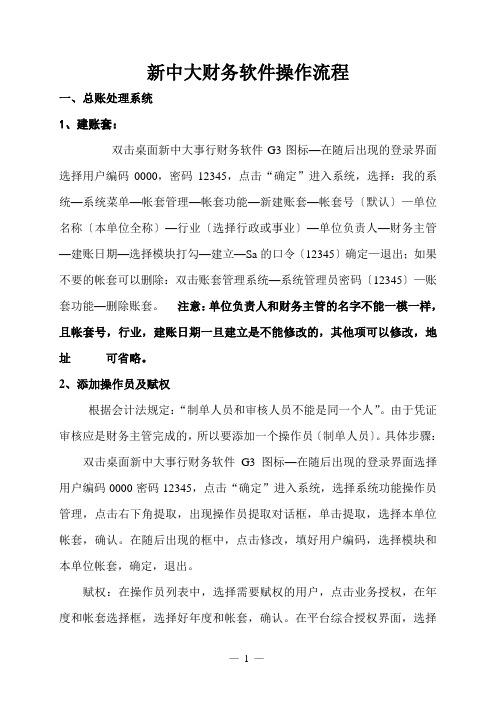
新中大财务软件操作流程一、总账处理系统1、建账套:双击桌面新中大事行财务软件G3图标—在随后出现的登录界面选择用户编码0000,密码12345,点击“确定”进入系统,选择:我的系统—系统菜单—帐套管理—帐套功能—新建账套—帐套号〔默认〕—单位名称〔本单位全称〕—行业〔选择行政或事业〕—单位负责人—财务主管—建账日期—选择模块打勾—建立—Sa的口令〔12345〕确定—退出;如果不要的帐套可以删除:双击账套管理系统—系统管理员密码〔12345〕—账套功能—删除账套。
注意:单位负责人和财务主管的名字不能一模一样,且帐套号,行业,建账日期一旦建立是不能修改的,其他项可以修改,地址可省略。
2、添加操作员及赋权根据会计法规定:“制单人员和审核人员不能是同一个人”。
由于凭证审核应是财务主管完成的,所以要添加一个操作员〔制单人员〕。
具体步骤:双击桌面新中大事行财务软件G3图标—在随后出现的登录界面选择用户编码0000密码12345,点击“确定”进入系统,选择系统功能操作员管理,点击右下角提取,出现操作员提取对话框,单击提取,选择本单位帐套,确认。
在随后出现的框中,点击修改,填好用户编码,选择模块和本单位帐套,确定,退出。
赋权:在操作员列表中,选择需要赋权的用户,点击业务授权,在年度和帐套选择框,选择好年度和帐套,确认。
在平台综合授权界面,选择本单位帐套〔帐套前面打∨〕。
选择账务处理系统模块,在右面出现操作权限,选择所需权限〔打∨〕,保存;选择报表中心,在右面出现操作权限,选择所需权限〔打∨〕,保存。
如果需要增加用户,直接点击增加,填好资料后,业务授权和之前一样操作即可。
3、账务初始化:双击桌面新中大事行财务软件G3图标—在随后出现的登录界面选择用户编码〔比方0001〕、帐套和年度,确认。
我的系统—账务管理—总账处理—初始设置—基本设置—不分类。
科目及余额初始—科目代码宽度设置,一级科目代码宽度为3,其余全部为2。
新中大软件操作技巧步骤
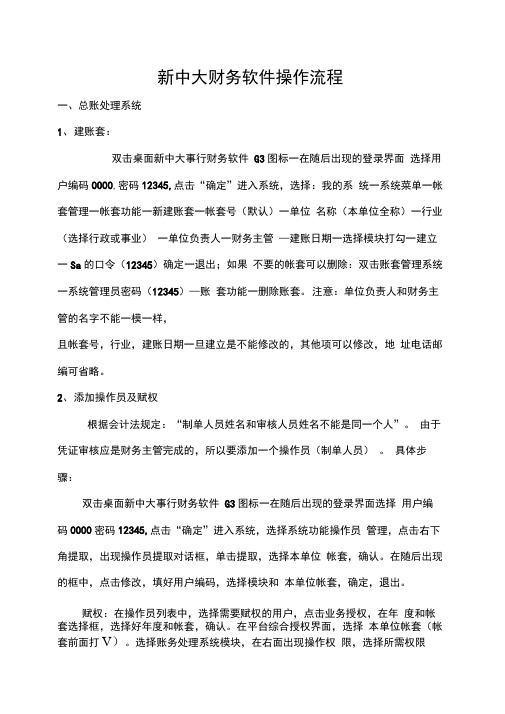
新中大财务软件操作流程一、总账处理系统1、建账套:双击桌面新中大事行财务软件G3图标一在随后出现的登录界面选择用户编码0000,密码12345,点击“确定”进入系统,选择:我的系统一系统菜单一帐套管理一帐套功能一新建账套一帐套号(默认)一单位名称(本单位全称)一行业(选择行政或事业)一单位负责人一财务主管—建账日期一选择模块打勾一建立一Sa的口令(12345)确定一退出;如果不要的帐套可以删除:双击账套管理系统一系统管理员密码(12345)—账套功能一删除账套。
注意:单位负责人和财务主管的名字不能一模一样,且帐套号,行业,建账日期一旦建立是不能修改的,其他项可以修改,地址电话邮编可省略。
2、添加操作员及赋权根据会计法规定:“制单人员姓名和审核人员姓名不能是同一个人”。
由于凭证审核应是财务主管完成的,所以要添加一个操作员(制单人员)。
具体步骤:双击桌面新中大事行财务软件G3图标一在随后出现的登录界面选择用户编码0000密码12345,点击“确定”进入系统,选择系统功能操作员管理,点击右下角提取,出现操作员提取对话框,单击提取,选择本单位帐套,确认。
在随后出现的框中,点击修改,填好用户编码,选择模块和本单位帐套,确定,退出。
赋权:在操作员列表中,选择需要赋权的用户,点击业务授权,在年度和帐套选择框,选择好年度和帐套,确认。
在平台综合授权界面,选择本单位帐套(帐套前面打V)。
选择账务处理系统模块,在右面出现操作权限,选择所需权限(打V),保存;选择报表中心,在右面出现操作权限,选择所需权限(打V),保存。
如果需要增加用户,直接点击增加,填好资料后,业务授权和之前一样操作即可。
3、账务初始化:双击桌面新中大事行财务软件G3图标一在随后出现的登录界面选择用户编码(比如0001)、帐套和年度,确认。
我的系统一账务管理一总账处理一初始设置一基本设置一不分类。
科目及余额初始一科目代码宽度设置,一级科目代码宽度为3,其余全部为2。
- 1、下载文档前请自行甄别文档内容的完整性,平台不提供额外的编辑、内容补充、找答案等附加服务。
- 2、"仅部分预览"的文档,不可在线预览部分如存在完整性等问题,可反馈申请退款(可完整预览的文档不适用该条件!)。
- 3、如文档侵犯您的权益,请联系客服反馈,我们会尽快为您处理(人工客服工作时间:9:00-18:30)。
新中大软件简易教材(账务)目录(一)、软件登陆 (2)(二)、建账 (2)2.1 点击帐套管理 (2)2.2 新建账套 (3)(三)账务处理系统 (4)一、怎样进入账务处理系统 (4)1、初始设置 (4)二、日常账务(最重要) (8)2.1记账凭证录入 (8)2.2 凭证审核 (9)2.3、记账 (10)2.4 月结 (10)2.5 年结 (11)2.6 凭证的查询 (11)2.7 凭证的修改、删除 (11)2.8 凭证的打印 (12)2.9 账簿的查询打印 (12)2.10 辅助管理 (13)2.11 基础设置(凭证处理设置、凭证打印设置、帐页设置等) (13)2.12 系统服务 (14)2.13 系统管理 (14)2.14 怎样对已经审核后的凭证进行修改、删除? (15)2.15 怎样对已月结,已记帐的凭证进行修改删除 (15)2.16 关于数据备份\恢复 (15)2.17 上年度年结后新年度初始 (15)(一)、软件登陆用户在IE浏览器中输入,回车后进入新中大系统。
(红色的IP处输入服务器IP地址)系统显示如下界面,并弹出一个路径选择窗口,由用户选择相应的财政管理平台存放路径。
点击确认,系统就会自动下载安装,完成弹出一个平台登陆界面。
若无法出现上个窗口,则修改IE浏览器的安全设置(打开IE,进入工具—Internet 选项—安全---自定义级别---将ActiveX控件和插件下的选项都改为提示然后确定)、用户登陆系统后需要选择或者输入相应的用户名与密码,并且选择相应的账套号与年度(帐套号选择可双击帐套选择那里的下拉框,会出现帐套号对应的帐套单位)(二)、建账2.1 点击帐套管理在工作管理平台左边的树形菜单中选择帐套管理,如果系统没有安装过帐套管理模块,则系统就会自动进行下载安装。
下载其他应用模块下载其他应用模块的功能与下载帐套管理的功能是一致的,在工作管理平台左边的树形菜单中选择相应模块,如果系统没有安装过对应的模块,则系统就会自动进行下载安装。
如果服务器上的软件版本比你机器上的要新,系统也会自动下载新版本软件。
可在里对账套的个别信息进行修改,但“建账日期”,“行业”,“财务主管”不能修改2.2 新建账套:账套管理模块→账套功能→新建账套→存入注意:1、必须输入单位名称、单位负责人、行业、财务主管、建账日期、功能模块。
2、其中建账日期一般是从某年1月1日开始如20100101。
3、功能模块必须将蓝色字体前的方框打上钩。
()(二)修改账套信息:先选中要修改的账套再点:账套管理模块→账套功能→修改账套信息→确认(三)删除账套:先选中要删除的账套再点:账套管理模块→账套功能→删除账套(三)账务处理系统最重要的模块,主要用于:凭证录入,凭证的查询打印,各种账簿的查询打印等等一、怎样进入账务处理系统:进入新中大公共财政软件平台→财务管理→总账处理1、初始设置因第一次使用软件时需要将手工账过度到电脑中,因此需要做一次数据初始化的工作。
进行左单击“初始设置”即可进入到“初始设置”模块中,此时可以看到有“基本设置”、“科目及余额初始”、“初始化完成确认”及“系统服务”几个菜单。
初始化工作一般是按这些菜单从左到右,从上到下过进行设置一遍即可。
在“基本设置”中需要做的工作有:将“凭证类型”设置为“不分类”。
将“部门核算方式”设置为“核算到部门。
“部门设置”中可以按照实际情况设置。
如:外科,内科等。
设置时只需要点右边的“增加”将部门代码输入,部门名称输入点“确认”即可。
“删除”、“修改”同理。
(如果没有分部门核算此项操作可不设置)在“科目及余额初始”中需要做的工作有:将“科目代码宽度设置”输为3 2 2 2 2 2(以个行业科目级数为准)在“科目设置”中需要按手工账的实际情况进行设置。
(注,系统已自动根据建账时选择的行业生成了一些此行业通用的一些科目,但可能与实际有差别)先按总账账本将总账科目设置好,再按明细账账本将明细科目添加进去。
注意: 1、在选择“科目特征”时,一般情况只需将“现金”科目选成“现金”;将“银行存款”科目选成“银行存款”;“其他应收款、其他应付款”科目选成“个人往来”;“应收账款、应付账款、预收账款、预付账款”科目选成“单位往来”。
其他科目通通选成一般即可。
2、在选择“余额方向”时,按会计原则,资产类就选“借方”,负债类就选“贷方”其他的收入、支出类同理,特例“药品进销差价”要选成“两性”3、在“部门核算”处,如需要核算到部门就选“是”,不需核算到部门就不用管它。
4、“科目的增加”:如增加的是原来没有的一级科目,例:增加一个“预付账款”我们就点击下面的“增加”在弹出的框里面输入科目代码109(注,不要与其他科目代码重复),在科目名称中输入“预付账款”,在科目特征中选“单位往来”,在余额方向中选“借方”再后点“确认”就增加起了。
增加明细科目,同理,但需要注意科目代码。
如“102银行存款”下面要增加一个二级科目“工行”时,它的科目代码就应输入10201。
另外明细科目的“科目特征”、“余额方向”要同一级科目一样。
5、“科目的删除”,首先选中要删除的科目,再点“删除”即可。
(注:如些科目已录入有数据,不能删除掉)6、“科目的修改”,首先选中要修改的科目,再点“修改”即可对此科目进行修改。
在“初始科目余额”中需要:把手工账中各科目年初数录入进去。
注意: 1、在录入余额时,在黑体字处是无法录入进去的,(黑体字一般都有下一级科目)必须先录入最明细的科目,再点下方的“逐级汇总”此时就可以看到一黑体字处已由系统自动累加填入了数据。
如果本来该在借方的余额在贷方去了话,在录入金额是输入负数,即可。
2、千万别忘了录入完后点“存入”,否则刚才输入的数年据就丢失了,那就要重新输入。
3、录入完所有的数据后可以在最下方看到借、贷方合计数是否一样,也就是借贷是否平衡,如果不平的话,就将手工账的总账和明细账数据进行逐一核对,找出不平原因进行修改。
(此时数据有可能与资产负责表的合计数不一样。
)在“初始单位往来账中”需要做的工作有:设置往来单位通讯录和初始单位往来账。
(1)设置往来单位通讯录:“科目及余额初始”→“初始单位往来账”→“往来单位通讯录”→“增加”在框框里面输入“地区号码”(如0001),“地区名称”(如:井研),“单位号码”(系统自动产生),“单位名称”(为与本单位发生往来业务的单位的名称,如:XX 小学)。
其他内容可不输了。
最后点“确认”。
同理将所有往来单位设置完毕,不管是应收,应付中所涉及到的都全部输入,但需注意,同一个单位只设置一次就行了。
例:如果在应收账款中有XXX公司,在应付账款中也有这个公司的话,也只设置一次。
(2)将往来单位的往来余额录入进去:“科目及余额初始”→“初始单位往来账”→“2初始单位往来账”→选择“往来科目”(如应收账款)→“确认”→“增加”→“只录入余额”→选择这个科目所涉及到的往来单位名称再输入余额,最后点“确认”。
注意:1、在些选择“地区号码”和“单位名称”时可点“地区帮助”和“单位帮助”在里面进行选择。
2、在此同样可进行修改、删除,方法同前面讲的一样。
3、初始个人往来账。
同初始单位往来账一样。
3、初始化完成确认,在此只需要点一下“初始化完成确认”→“2初始化完成确认”系统会自动检查初始化所录入的数据,如有错误系统会提示哪里出错了,此时就可以根据提示去修改数据;如没有错系统就通过了检查,只需要做一次数据备分注意:1、在软件中系统跳出“数据备份”对话框时一定要进行数据备份。
2、数据备份方法有两种方法一:当系统弹出数据备份对话框时作备份。
方法二:软件中所有数据备份都在“系统服务”中的“数据备份与恢复”下的“数据备份”中进行,此时会弹出一个框,我们只需要输入备份路径。
例我们要将2009年1月份的账务数据保存到D盘下的财务数据备份\账务备份中(因为新中大软件是各个模块如报表、账务、固定资产等要到各个模块钟分别备份所以在D:\财务备份文件夹下再新建多个文件夹如账务备份、报表备份、固定资产备份。
这里是总账系统,所以选择备份到财务数据备份\账务备份),我们就可以这样输入备份路径:“D:\财务数据备份\账务备份\05200901”(这里05是对应的单位帐套号,后面的200901是当前的年份和月份),最后点“确认”。
3同样数据恢复同数据备份方法二。
(当数据出现问题时,丢失,或要修改以前的数据时就可将原来备份的数据恢复进去。
)二、日常账务(最重要)会计电算化的流程:记账凭证录入→凭证审核→记账→月结2.1记账凭证录入:“日常账务”→“凭证处理”→“1记账凭证录入”注:1、“凭证号”由系统自动生成,“凭证日期”可以进行选择或手工输入,“附单据”可以进行选择也可以手工输入。
“附单据”即为所附原始单据的张数。
2、“摘要”手工输入,“科目”左双击进行选择,必须从最明细的科目录入起走,(白色的才录的进去,黄色的是录入不进去),“金额”输入借贷方金额,借贷必须平衡,否则不能存入。
3、在录入凭证时,遇到原来没有设置的科目,往来单位,往来个人。
都分别在“辅助管理”菜单下的“1会计科目更改”,“3往来单位通讯录”,“4往来个人设置”中增加。
增加的方法同在初始化中的方法一样。
4.在录入凭证时,如果正在录入的这张凭证会在以后经常用到时可以将它设置为快速凭证(既设置成模板)。
其设置方法是:在录入完这张凭证还未保存前点击一下凭证录入窗口上方的“置快速凭证”,即可。
快速凭证的调用方法:在下次遇到类似凭证需要录入时,就可以在凭证录入窗口上方点一下“快速凭证”这时你就可以在里面选择你所需要的快速凭证,再对金额进行修改,最后保存。
5.录入完凭证一定要记录点“存入”,这样所录的凭证才保存起来了。
6.我们已经为大家设置好了你们所需要的结转和分摊凭证,大家只需要把其他凭证录入完后,由系统来自动来结转收入,支出和分摊管理费用等。
方法:在“凭证处理”→“5生成自动转账凭证”→选择所要的结转凭证→确认凭证出来后再点“存入”注意:在选生成自动转账凭证时,必须先要让系统自动生成“分摊管理费用”这张凭证后,再选择生成其他的结转凭证。
2.2 凭证审核凭证审核的操作:选择“2日常账务”→“凭证处理”→“s凭证审核”(在对话框中选择未审核凭证,月份处输入要审核凭证的月份)→“确认”(这时凭证就被调出来了,你只需要点一下凭证上方的“全部签字/不签字”,跳出对话框点“确认”。
最后“退出”。
就完成了凭证审核。
2.3、记账也就是手工账中的登账的过程。
此步由系统自动完成,在此我们只需要作一次数据备份。
操作:以财务主管(也即做账人员)的身份进入到“账务处理系统中”→日常账务→“凭证处理”→点“I记账”→“确认”→(此时跳出数据备份的对话框)在此必须进行数据备份,备份方法在前面中已讲(每个月记账时候只需要改最后的月份)。
